【追記あり】速くてシンプルな国産オンラインストレージ「InfiniCLOUD」
国内サーバによる高速でシンプルなオンラインストレージサービス「InfiniCLOUD」のご紹介です。
本記事で紹介する「InfiniCLOUD」は「TeraCLOUD/Teraクラウド」の新サービス名で、記事内の内容についても更新済みです。
目次
InfiniCLOUDとは?
InfiniCLOUDは、国内サーバで運営されるシンプル高速なオンラインストレージサービスです。
クラウドサービスを提供する「InfiniCloud株式会社」が2014年1月に「Teraクラウド」という名称で開始したサービスで、最大10TBまでの大容量ストレージを利用することができます。
| 25GB~※ | 300GB | 3TB | 10TB | |
|---|---|---|---|---|
| 月間プラン | 無料 | 880円 | 1,320円 | 4,400円 |
| 年間プラン (2ヶ月分お得) | 無料 | 8,800円 | 13,200円 | 44,000円 |
※友達紹介制度利用で最大1TB(一人あたり5GB追加)
InfiniCLOUD最大の特徴は、サーバが日本国内に設置されている点です。
サーバと利用者の距離が物理的に近いため、有名なDropbox(海外サービス)と比べてもデータ転送速度・管理画面のレスポンス共に高速で、ストレスなく使用することができます。
※実際の比較値はこちら
また、WebDAVという汎用規格に対応しているため、パソコン・スマートフォンから専用ソフトなしで利用することができます。(※標準搭載のファイル管理ツールが利用可)
そして、トリプルパリティという極めて堅牢な保管方式のため、データ損失の可能性が極めて低く、バックアップ用途にもオススメです。
補足:トリプルパリティは、病院や社会インフラ等で使用され、非常に高い信頼性や耐障害性を誇る。
無料アカウントは20GBで、友達紹介制度利用で最大1TBまで増やすことができ、以下の手順通りに作成すれば開始時点で25GBが永遠に利用ができます。ぜひこの機会にご利用ください。
TeraCLOUDの特徴・機能
- サーバが日本国内
- ファイルサイズ制限なし
- ファイル履歴の復元(最大2週間)
- 友達紹介制度
- WebDAV対応
- Oracle Solaris 11 ZFS採用
- ZFSスナップショット対応
- 画像ビューワー機能
アカウント作成方法
- アカウント作成ページにアクセス。必要事項を入力し、次へをクリック
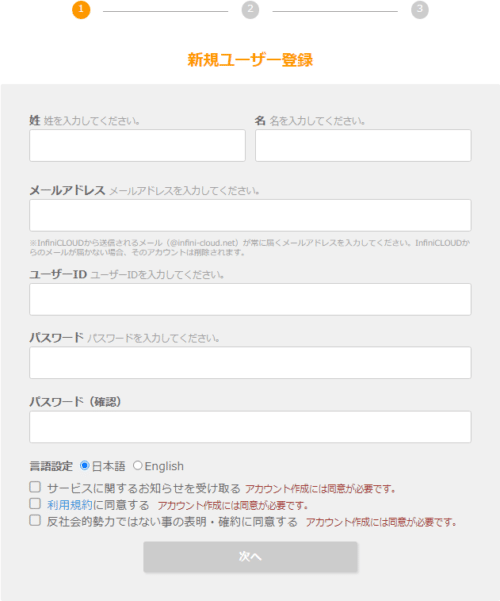
- 登録したメールアドレスに認証URLが届くのでリンクをクリック
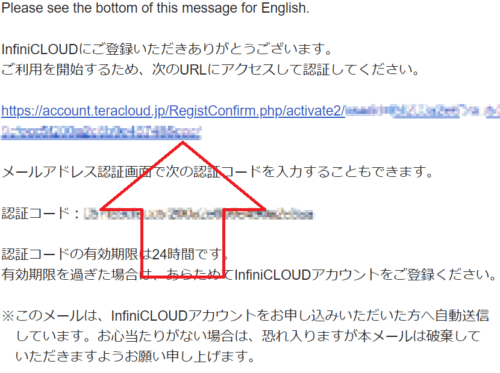
- 以上でアカウント作成は完了です。
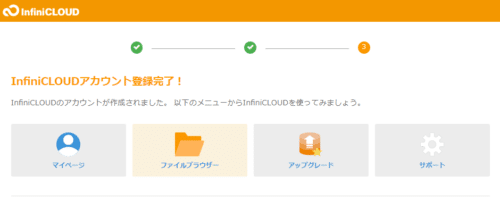
友達紹介制度で25GBに
友達紹介制度を利用することで永遠に使える5GBがプレゼントされます。
利用方法は紹介コードを入力するだけで、紹介者にメールアドレスなどの個人情報は通知されません。
無料容量を入手する方法
- マイページにアクセスし、ログインをクリック
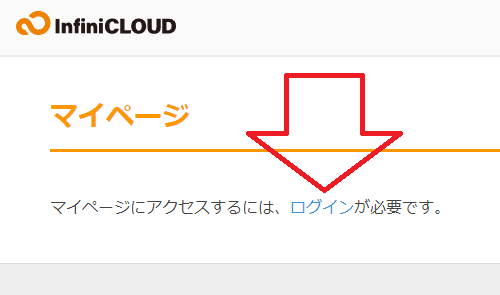
- ユーザIDとパスワードを入力し、ログインをクリック
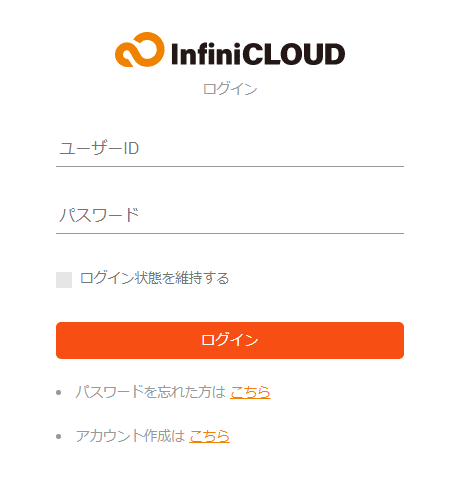
- ページ下部の「紹介コードを入力する」右横の入力欄に LEX82 と入力
※ご自身の紹介コードは使用できません。
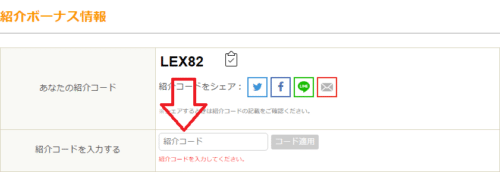
- コード適用をクリック
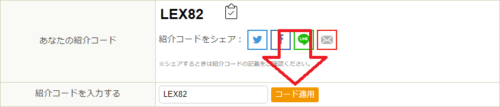
- 「紹介コード LEX82 が適用済みです。」と表示されたら完了です。
※画像は編集しています
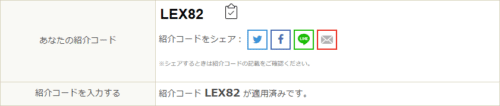
※ページを更新(F5)すると、容量が増えたこと(20GB→25GB)が確認できます。
WebDAV接続について
InfiniCLOUDは、WebDAVに対応していますが、初期状態では無効になっています。
また、WebDAV接続に必要なURL等は、WebDAV接続を有効にすると表示されます。
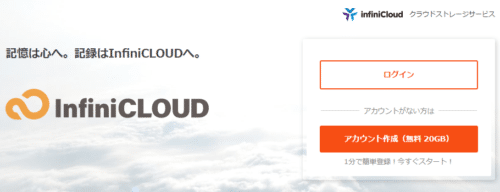

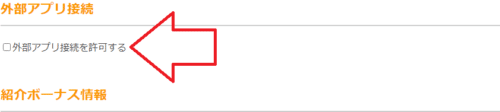
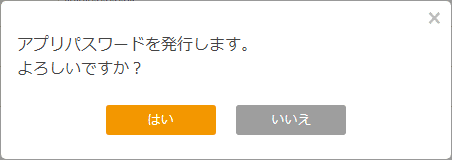
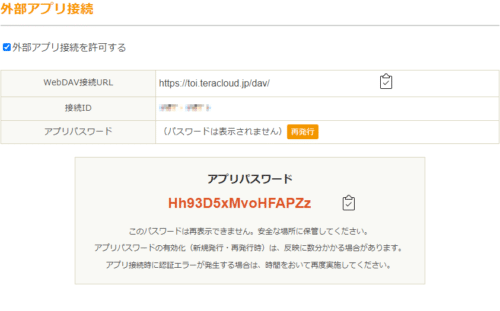
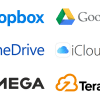

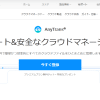
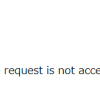
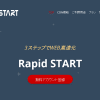
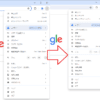
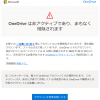

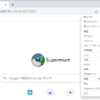




ディスカッション
コメント一覧
これ、面白いですね、ありがとうございます。
macからだとfinderで接続してdiskとしてマウントできます。
なんで使いやすいです。
ただし、フリープランだと共有できないのが痛いですねぇ。
詠み人シーラカンスさん、コメントありがとうございます。
お役に立てて大変光栄です。
これからも当ブログをよろしくお願いします。